আপনি কি একটি wp-config ফাইল সম্পর্কে কোন ধারণা নেই এবং একটি টিউটোরিয়াল পড়েছেন যা আপনাকে it? সম্পাদনা করার নির্দেশ দেয় যদি আপনার কিছু প্রয়োজন হয়, আমরা আপনাকে কভার করেছি। আপনি এই টিউটোরিয়ালে ওয়ার্ডপ্রেস wp-config.php ফাইলটি কীভাবে সঠিকভাবে সম্পাদনা করবেন তা শিখবেন।
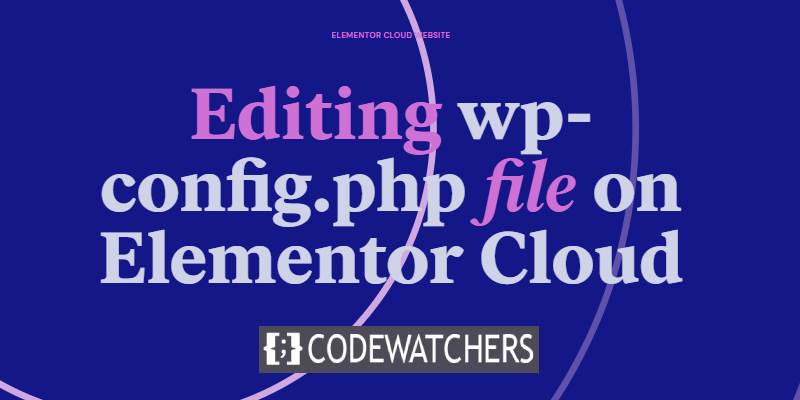
wp-config.php File? কি?
এটি আসলে একটি ওয়ার্ডপ্রেস কনফিগারেশন ফাইল যা সংজ্ঞায়িত করে যে কিভাবে ওয়ার্ডপ্রেস একটি ডাটাবেসের সাথে সংযুক্ত হওয়া উচিত, এটি কীভাবে মেমরি, সম্পাদক বৈশিষ্ট্য এবং অন্যান্য দরকারী কনফিগারেশন পরিচালনা করে।
এই ফাইলটি ইতিমধ্যেই একটি Elementor Cloud ওয়েবসাইটে প্রদান করা হয়েছে৷ ফাইলটি তৈরি করার জন্য আপনাকে কিছু করতে হবে না।
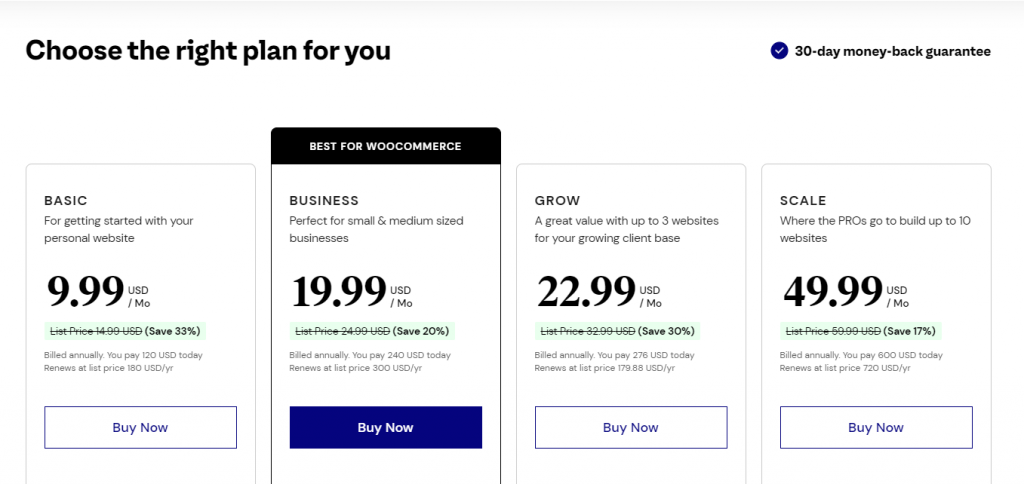
ওয়ার্ডপ্রেসের কনফিগারেশন ফাইলে (wp-config.php) ডাটাবেস সম্পর্কে তথ্যের চেয়েও বেশি কিছু রয়েছে। পরে এই নিবন্ধে, আমরা তাদের সম্পর্কে আরও বিশদে যাব।
আশ্চর্যজনক ওয়েবসাইট তৈরি করুন
সেরা বিনামূল্যে পৃষ্ঠা নির্মাতা Elementor সঙ্গে
এখুনি শুরু করুনআপনার এই ফাইলের সাথে ট্যাম্পারিং এড়ানো উচিত যদি না আপনার কাছে অন্য কোন বিকল্প না থাকে, কারণ এতে সংবেদনশীল তথ্য রয়েছে৷
যেহেতু আপনি এই নিবন্ধটি পড়ছেন, আপনাকে wp-config.php ফাইলটি পরিবর্তন করতে হবে। একটি দুর্যোগ এড়াতে, নিম্নলিখিত অনুচ্ছেদে বর্ণিত পদক্ষেপগুলি অনুসরণ করুন।
এলিমেন্টর ক্লাউডে একটি ব্যাকআপ তৈরি করা হচ্ছে
আপনাকে প্রথমে যা করতে হবে তা হল আপনার Elementor ক্লাউড ওয়েবসাইটের একটি সম্পূর্ণ ব্যাকআপ তৈরি করা। wp-config.php ফাইলটি একটি ওয়ার্ডপ্রেস সাইটের জন্য এতটাই গুরুত্বপূর্ণ যে একটি ছোট ভুল আপনার সাইটটিকে অ্যাক্সেসযোগ্য করে তুলবে।
আমরা তারপর my.elementor.com অ্যাক্সেস করব এবং যে ওয়েবসাইটটি আমরা আমাদের পরিবর্তন করতে চাই সেটি নির্বাচন করব এবং " এই ওয়েবসাইটটি পরিচালনা করুন " এ ক্লিক করুন৷

আমরা ব্যাকআপ বিভাগ দেখতে না হওয়া পর্যন্ত আমরা নিচে স্ক্রোল করব। সেখান থেকে আপনি " নতুন ব্যাকআপ তৈরি করুন " এ ক্লিক করে একটি ম্যানুয়াল ব্যাকআপ তৈরি করবেন৷

একবার আপনি সম্পন্ন হলে, আপনি একটি ব্যাকআপ তৈরি করতেন।
wp-config.php ফাইল সম্পাদনা করা হচ্ছে
এই ফাইলটি সম্পাদনা করার জন্য, আমাদের ওয়ার্ডপ্রেসে একটি প্লাগইন ইনস্টল করতে হবে। আমরা একটি ফাইল ম্যানেজার ব্যবহার করব যা আমাদের সেই ফাইলটিতে অ্যাক্সেস দেয়। আমরা যে প্লাগইনটি ইনস্টল করব তার নাম হল: অ্যাডভান্সড ফাইল ম্যানেজার।
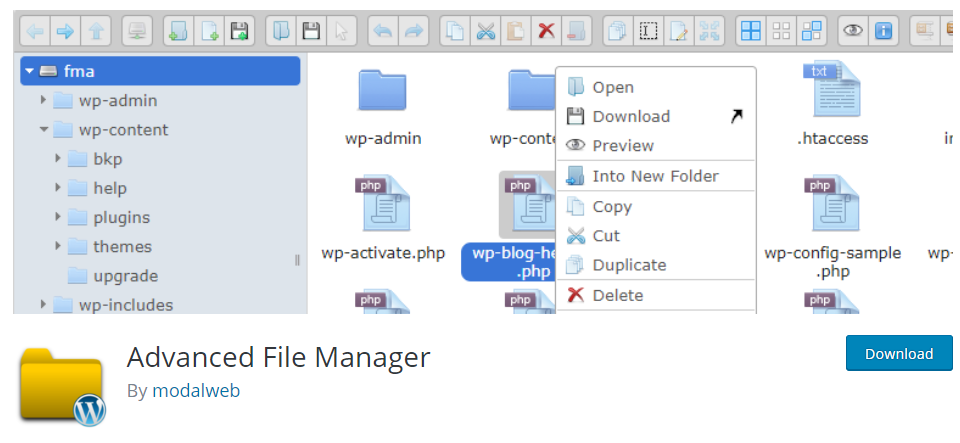
একবার এই প্লাগইনটি ইনস্টল হয়ে গেলে, আপনাকে কেবল এটি সক্ষম করতে হবে। প্লাগইন সক্রিয় করার পর, আপনি " wp-content "-এ যাবেন এবং সেখানে আপনি wp-config.php ফাইলটি দেখতে পাবেন।
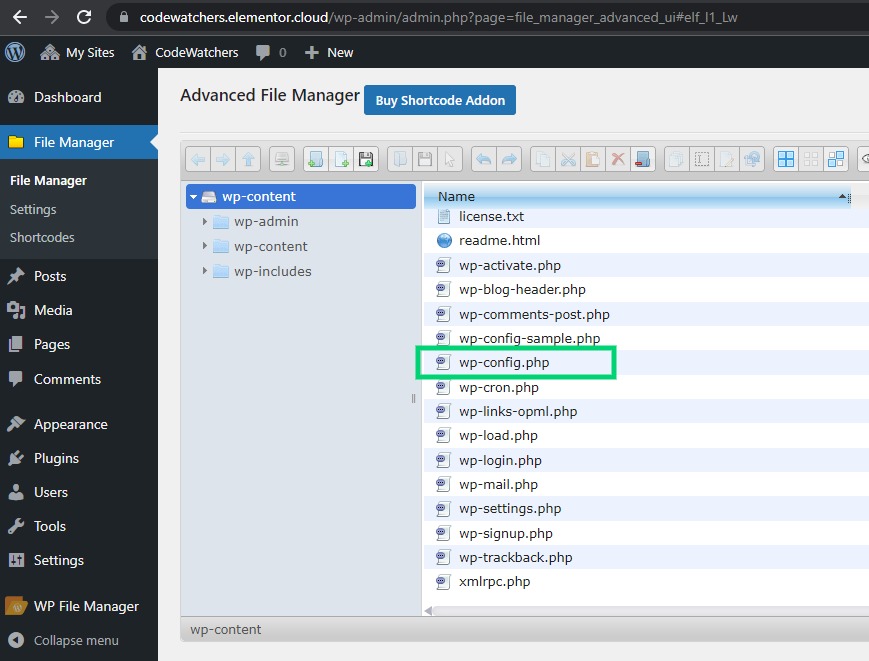
আইটেমটিতে ডান-ক্লিক করে, আপনি সেই ফাইলটি সম্পাদনা করার জন্য আরও বিকল্প দেখতে পাবেন।
wp-config.php ফাইল বোঝা
আপনি শুরু করার আগে, ’ ডিফল্ট wp-config.php ফাইলের সম্পূর্ণ কোডটি একবার দেখে নিন। আপনি এখানে এই ফাইলের একটি নমুনাও দেখতে পারেন।
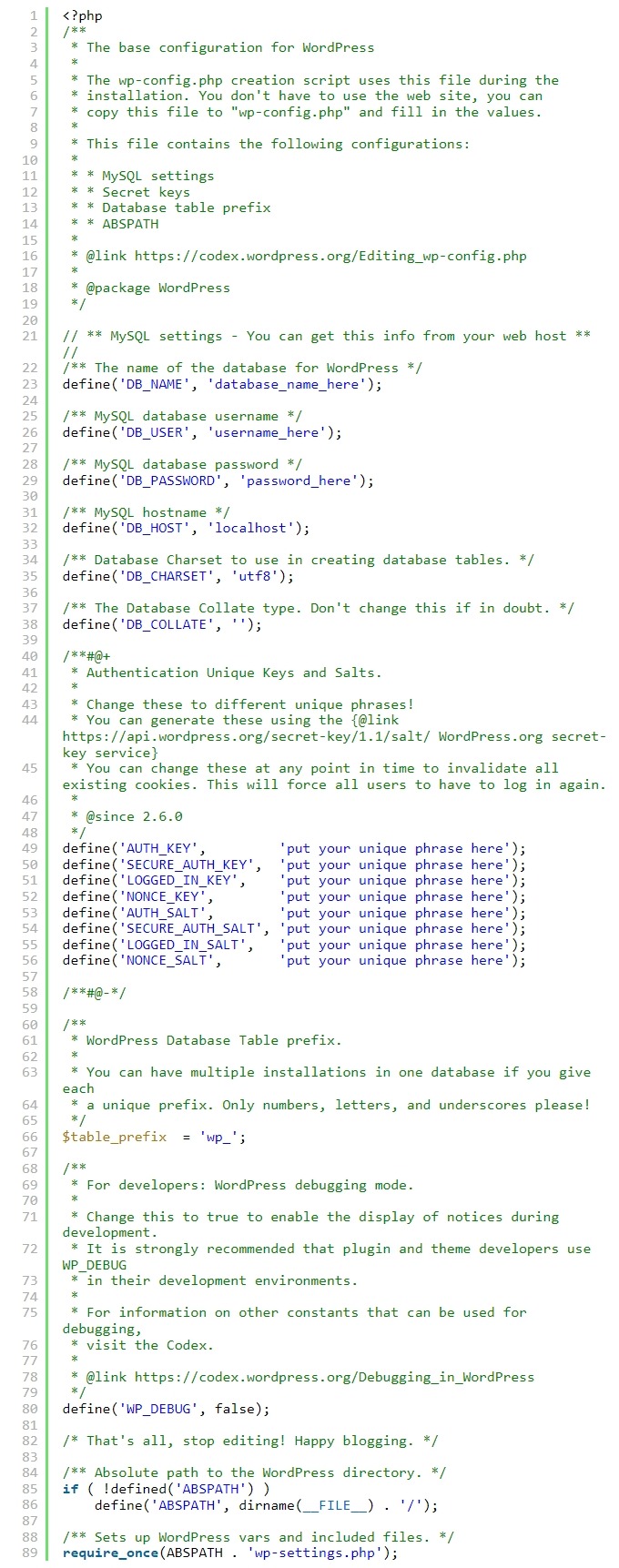
wp-config.php ফাইলে, প্রতিটি বিভাগ ভালভাবে নথিভুক্ত। PHP কনস্ট্যান্টগুলি এই পৃষ্ঠার প্রায় সমস্ত প্যারামিটার সংজ্ঞায়িত করতে ব্যবহৃত হয়।
define( 'constant_name', 'value' );দরকারী wp-config.php হ্যাক এবং সেটিংস
wp-config.php ফাইলটি পরিবর্তন করে অনেক সাধারণ ওয়ার্ডপ্রেস ত্রুটি ঠিক করা সম্ভব।
wp-config.php ব্যবহার করে আপলোড ডিরেক্টরি পরিবর্তন করুন
/wp-content/uploads/ ডিরেক্টরিটি আপনার সমস্ত ওয়ার্ডপ্রেস মিডিয়া আপলোডের জন্য ডিফল্ট অবস্থান। আপনার wp-config.php ফাইলে, আপনি কোডের একটি লাইন যোগ করতে পারেন যা আপনাকে আপনার মিডিয়া ফাইলগুলিকে অন্য অবস্থানে সরানোর অনুমতি দেবে।
define( 'UPLOADS', 'wp-content/media');অনুগ্রহ করে মনে রাখবেন যে আপলোড ডিরেক্টরি পাথ ABSPATH-এর সাথে আপেক্ষিক যা ওয়ার্ডপ্রেসে স্বয়ংক্রিয়ভাবে সেট করা হয়। এখানে একটি পরম পথ ব্যবহার করা সম্ভব নয়।
ওয়ার্ডপ্রেসে স্বয়ংক্রিয় আপডেট নিষ্ক্রিয় করুন
ওয়ার্ডপ্রেস 3.7 এ, ওয়ার্ডপ্রেস স্বয়ংক্রিয় আপডেট চালু করেছে। একটি ছোটখাট আপডেটের ক্ষেত্রে, ওয়ার্ডপ্রেস সাইটগুলি এখন স্বয়ংক্রিয়ভাবে আপডেট হতে পারে। যদিও ওয়ার্ডপ্রেসের স্বয়ংক্রিয় আপডেটগুলি সুরক্ষার জন্য দুর্দান্ত, তারা কখনও কখনও সাইটটি ভেঙে ফেলতে পারে এবং এটিকে ব্যবহার করার অযোগ্য রেন্ডার করতে পারে।
আপনার wp-config.php ফাইলের কোডের একটি লাইন সমস্ত স্বয়ংক্রিয় ওয়ার্ডপ্রেস আপডেট হওয়া বন্ধ করবে।
define( 'WP_AUTO_UPDATE_CORE', false );ওয়ার্ডপ্রেসে পোস্ট রিভিশন সীমিত করুন
স্বয়ংক্রিয় সংরক্ষণ এবং সংশোধন বৈশিষ্ট্যগুলি ওয়ার্ডপ্রেসে তৈরি করা হয়েছে। ওয়ার্ডপ্রেসে পরিবর্তনগুলি কীভাবে ফিরিয়ে আনতে হয় তা শিখতে আমাদের পোস্ট রিভিশন টিউটোরিয়াল দেখুন। ওয়ার্ডপ্রেস ডাটাবেস ব্যাকআপ আকারে বড় হতে পারে যদি আপনার একটি বড় সাইট থাকে।
আপনার wp-config.php ফাইলে নিম্নলিখিত কোড যোগ করে একটি পোস্টের রিভিশনের সংখ্যা সীমিত।
define( 'WP_POST_REVISIONS', 3 );আপনি যতগুলো রিভিশন রাখতে চান তার সাথে "3" কে পুনরায় সাজান। ওয়ার্ডপ্রেস একটি নতুন বৈশিষ্ট্য প্রয়োগ করেছে যা স্বয়ংক্রিয়ভাবে পুরানো সংশোধন মুছে ফেলবে। এই সত্ত্বেও, আপনার পূর্ববর্তী সমস্ত পোস্ট সংশোধন আপনার ডাটাবেসে থেকে যায়.
আমরা আন্তরিকভাবে আশা করি যে এই নিবন্ধটি আপনাকে ওয়ার্ডপ্রেসের wp-config.php ফাইল এবং এলিমেন্টর ক্লাউডে আপনি এটির জন্য বিভিন্ন কাস্টমাইজেশন সম্পর্কে আরও ভাল ধারণা প্রদান করেছে।




